hello,大家好啊,我是summer!
上次跟大家介紹色塊的時候,提到過色塊的一個作用就是用來當蒙版。
蒙版、蒙版,我們常提到蒙版,他到底是個什麼玩意兒?
比較早之前,我專門介紹過一次蒙版,沒看過的朋友可以再去看一下:加個蒙版,PPT一秒變高大上的秘密!
在那篇我們提到了蒙版的三個作用:
① 降低圖片亮度,讓文字訊息更突出
② 充當文字背景
③ 處理圖片過渡
那麼今天,我們再介紹幾個蒙版的特殊用法,如果感覺好用,可別忘了點個讚。
01< /span>
統一圖片色調
有時候我們需要在一頁PPT中放上各種風格的圖片,由於圖片風格各異,可能會讓畫面變得有些突兀。
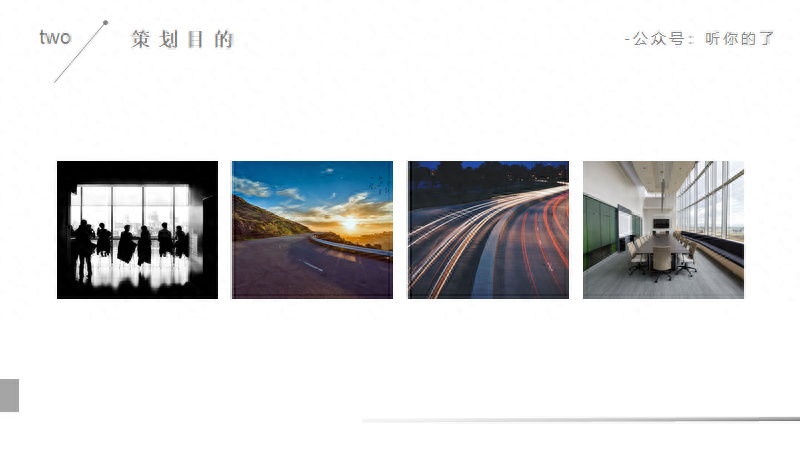
這個時候,我們可以透過調整圖片的色相,讓他們成為同一個色調:
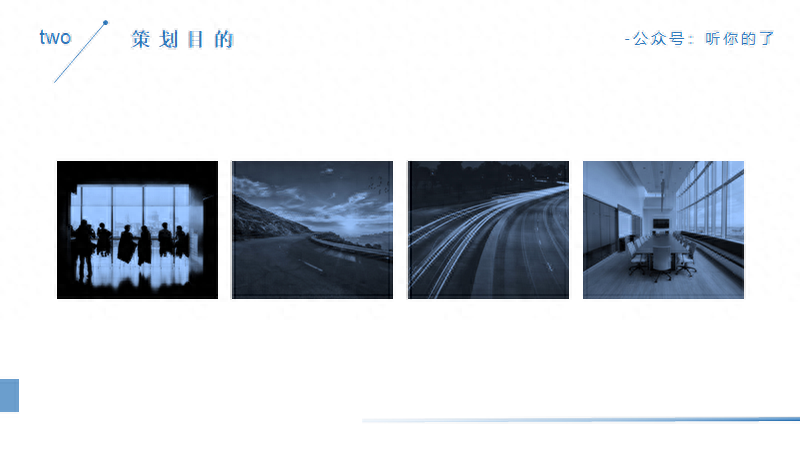
但是更好用的方法是:給他們都添加一個同色的半透明蒙版。
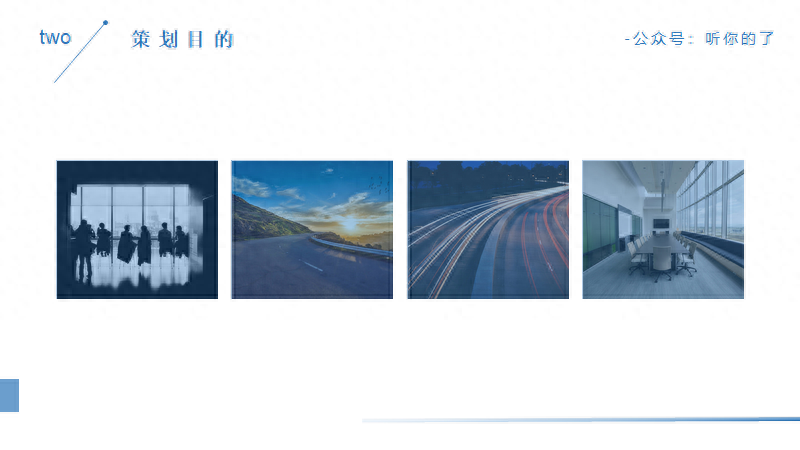
這樣一下,就可以統一圖片的色調了。
另外,這裡再推薦一個神器給大家:Duotone
網址:https://duotone.shapefactory.co
一個神奇的處理圖片色調的線上網站。
例如我們有這麼一張圖片:

然後我們上傳這張圖片後,我們就可以隨意更改這張圖片的色調了。
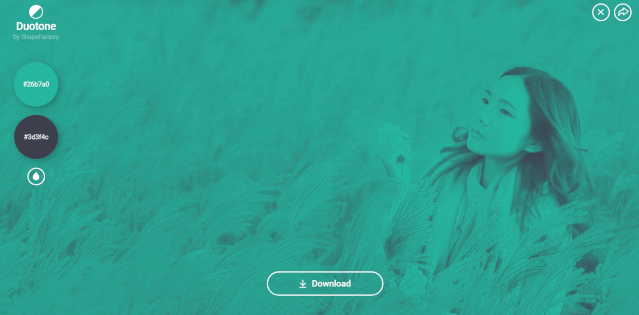
設定好了之後,就可以直接免費下載了 ,超級方便。

02< /span>
「反向」 遮罩
蒙版大多都是使用半透明形狀覆蓋,以此來降低底層元素的“亮度”。
那大家有沒有想過反向操作?
我們可不可以直接增加上層元素的亮度?
這當然也是可行的!
我們準備好圖片和文字先:
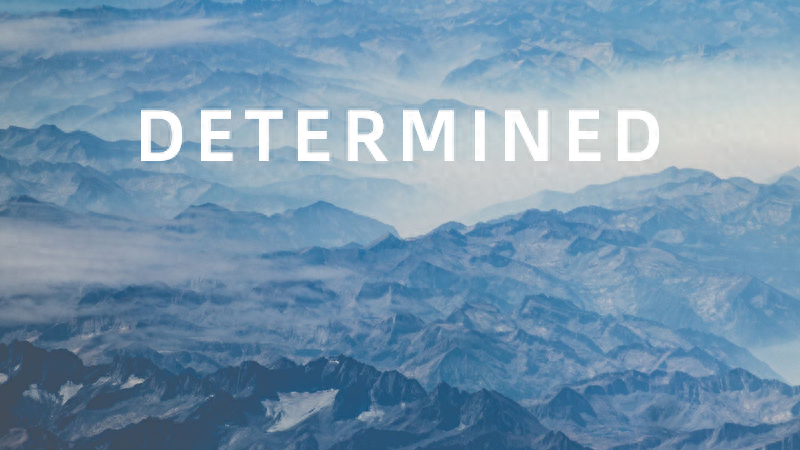
我們先複製圖片備用。
然後將文字與圖片先進行一次佈林運算。
選中圖片,按住Ctrl,再選中文本,選擇【形狀格式】-【合併形狀】-【相交】
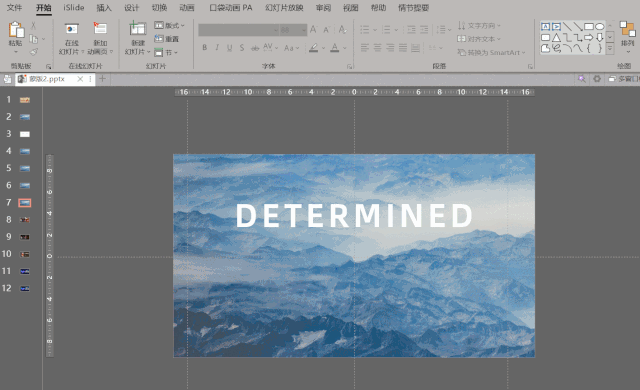
我們將得到的這個複製到原圖上去:
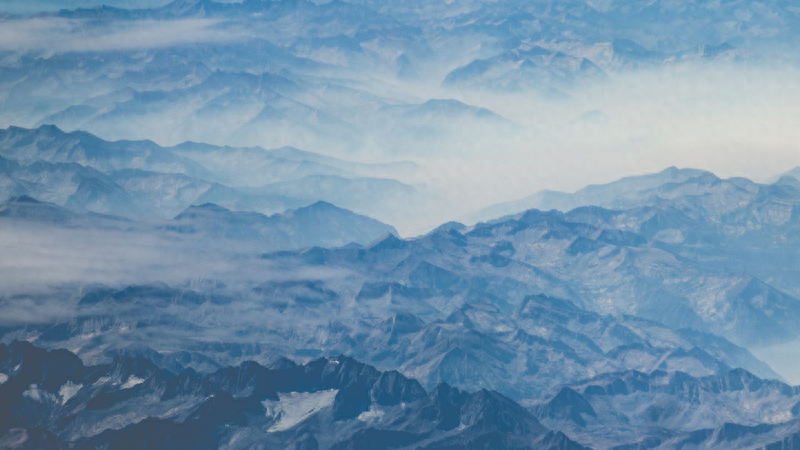
會發現,誒,直接重合,分不清了...
我們摸瞎選取中間的文字圖片,然後設定圖片格式,改變一下圖片的亮度,奇蹟就發生了:
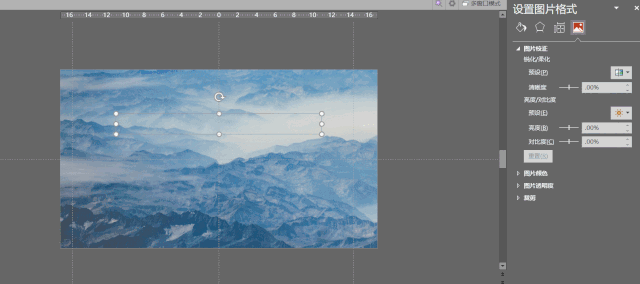
這樣就得到了這樣的效果了:

那有朋友要問了,我直接設定文字透明度不行嗎?
可以是可以,但是效果真的沒這個好,設定文字透明度會有一種灰濛濛的感覺,比這個差很多。
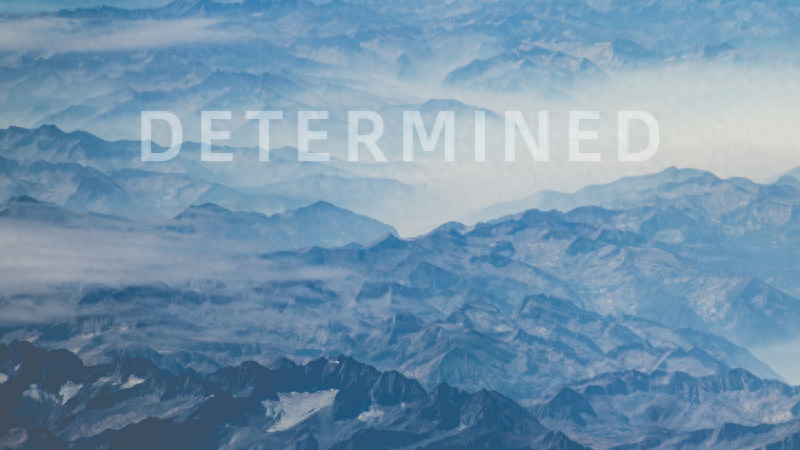
這種反向蒙版的操作非常適合底圖色調偏深色、亮度不夠高的情況,效果也是非常好的。
03< /span>
蒙版配樣機
這個操作比較簡單,但是效果真的爆炸好。
像這樣:

這個就需要我們先將圖片先填入背景:
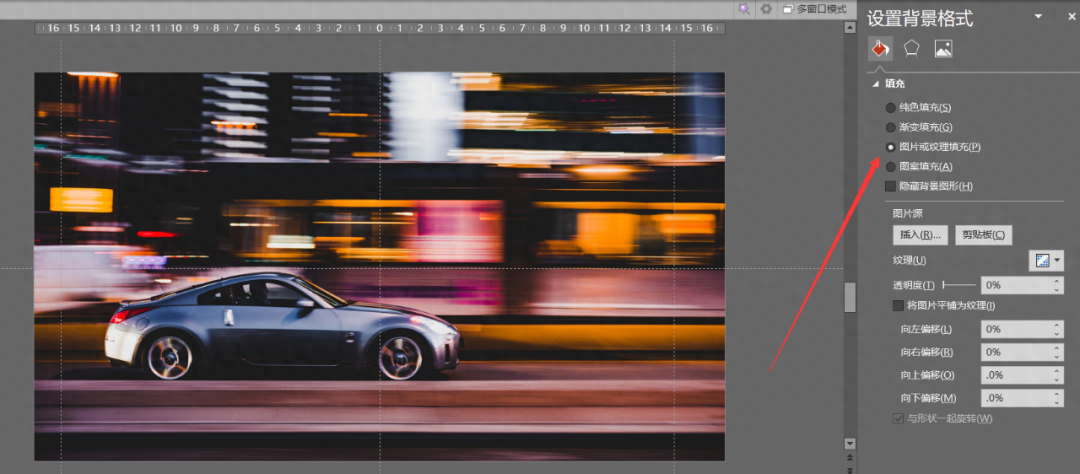
然後依照圖層關係,依序加上一層蒙版、一個矩形、一個樣機..

然後我們選取矩形,設定為【投影片背景填入】 。
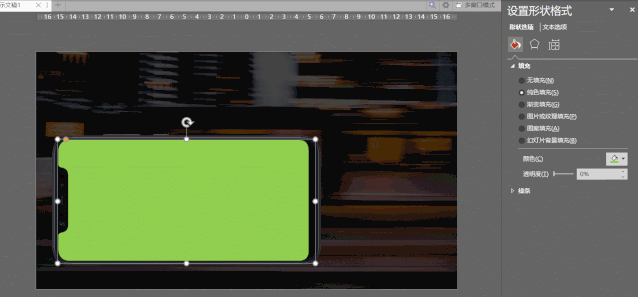
最後配上文字,我們的效果就完成了:

這種操作會給人一種虛實交錯的感覺,就很帥!
不考慮給你物件整一個?

不對,沒物件...
怎麼樣,這幾個新操作學會了吧,有什麼不懂的可以隨時來問我哦~
現在又到了點讚時間,我看是誰還沒.. .
OK,咱們下期再見!拜了個拜!
關注我,一起學習PPT!
更多精彩內容,請關注公眾號:聽你的了~
你可能錯過的內容:
往PPT裡加色塊的5個作用,真的簡單又好用
看完《無名之輩》,我學到了這個動畫技巧
文章為用戶上傳,僅供非商業瀏覽。發布者:Lomu,轉轉請註明出處: https://www.daogebangong.com/zh-Hant/articles/detail/PPT-li-zheng-ge-meng-ban-jiu-neng-bian-gao-ji-na-zhe-ji-ge-meng-ban-de-yong-fa-ni-you-zhi-dao-ma.html

 支付宝扫一扫
支付宝扫一扫 
评论列表(196条)
测试